Jak nakonfigurovat GMAIL pro POP nebo IMAP pomocí aplikace Outlook 2010

Nedávno jsme se zabývali tím, jak připojit aplikaci Outlook 2010 k Gmailu pomocí protokolu IMAP, ale zapomněl jsem zmínit, že nastavení v GMAIL určuje, jaký typ připojení aplikace Outlook 2010 používá (IMAP nebo POP.) S ohledem na to jsem si myslel, že bych rychle zkontroloval, jak byste šel zřídit svůj účet GMAIL tak, aby používal protokol POP nebo IMAP.
FYI - Pro ty z vás, kteří si nejsou jisti, jaký je rozdíl mezi IMAP a POP, si přečtěte zde, kde stručně vysvětlím IMAP Vs. POP.
Jak automaticky zjistit, jaký typ připojení použije aplikace Outlook 2010 při připojení k Gmailu
Otevřete svůj účet Gmail. Pak Klikněte na Nastavení a navštivte Přeposílání a POP / IMAP tab.
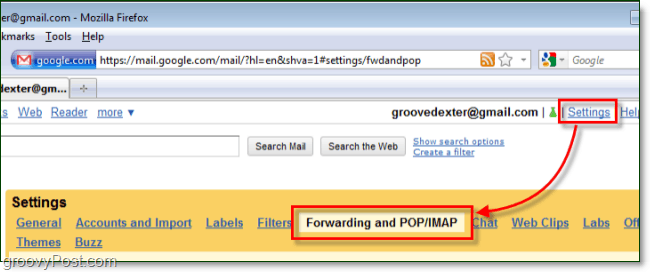
Zde upravujeme různá nastavení, abychom určili, které připojení Outlook 2010 automaticky použije. Všimněte si, že ve výchozím nastavení se aplikace Outlook připojí k IMAP, takže pokud jsou povoleny IMAP i POP, má IMAP přednost.
Možnost 1: Použijte připojení POP. Chcete-li aplikaci Outlook 2010 připojit k Gmailu pomocí připojení POP, jednoduše Šek Povolit POP (jeden funguje) a pak Šek Zakázat protokol IMAP. Jakmile to získáte, Uložit Změny.
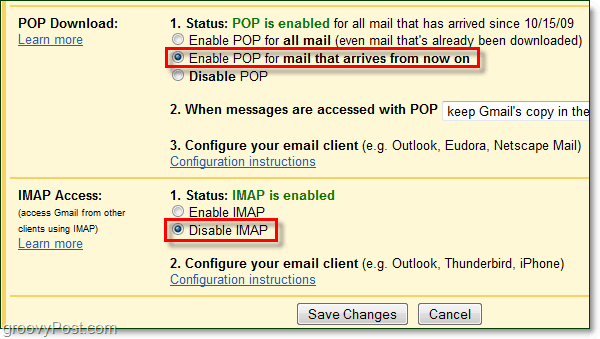
Varianta 2: Použijte připojení IMAP. Chcete-li aplikaci Outlook 2010 připojit k Gmailu pomocí připojení IMAP, jednoduše Šek Zakázat POP a pak Šek Povolit IMAP. Jakmile to získáte, Uložit Změny.
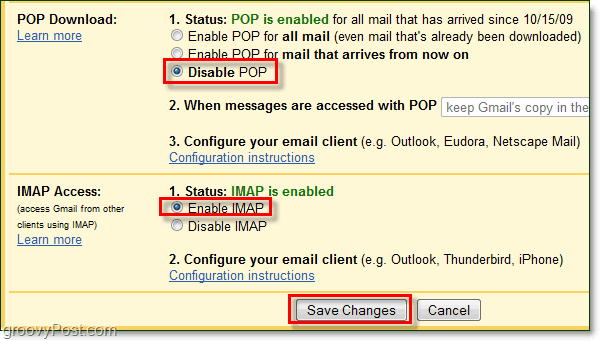
Jakmile jste upraveno the nastavení v Gmailu, Následovat tento výukový program Groovy k dokončení připojení pomocí připojení, které jste si vybrali výše. Aplikace Outlook by měla automaticky zjistit, které připojení je povoleno, a váš účet bude nastaven pomocí tohoto připojení.
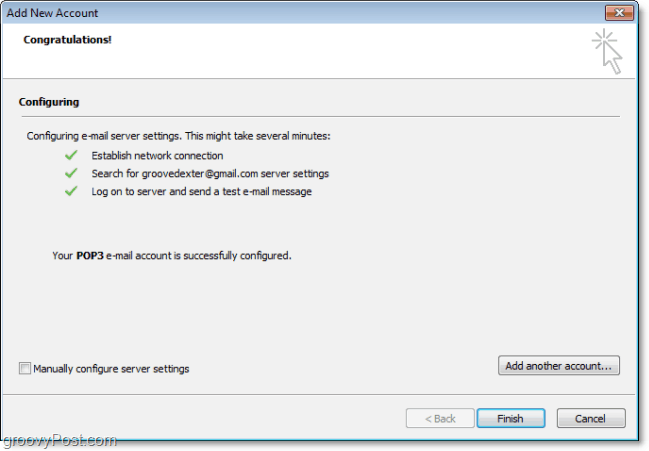
![Používejte aplikaci Outlook 2007 s účtem GMAIL prostřednictvím iMAP [How-To]](/images/outlook/use-outlook-2007-with-gmail-account-via-imap-how-to.png)
![Konfigurace aplikace Outlook 2010 - 2007 ke stažení celé pošty IMAP [How-To]](/images/microsoft/configure-outlook-2010-8211-2007-to-download-entire-imap-mail-how-to.png)








Zanechat komentář